
A pesar de que en líneas generales los equipos Mac están bien construidos con un software estable, en algunas ocasiones puede que nos encontremos con problemas gráficos, en el arranque del sistema o cualquier otro tipo de problema relacionado con el hardware durante un uso normal. Cuando esto ocurre, lo primero que debemos hacer es comprobar de que trata el fallo y no acudir directamente a un proveedor de servicios o una Apple Store en busca de soporte ya que es posible que nosotros mismos lo podamos solucionar.
Incluso si al final del proceso no queda más remedio que llevarlo a la Apple Store, al menos tendremos una idea de cual puede ser el problema para transmitírselo al empleado de Apple y que este nos pueda asesorar de forma más eficiente en la primera visita. Sin más veamos los pasos que debemos seguir.
Desconectar los periféricos
Este es el primer paso antes de ejecutar cualquier prueba de diagnósticos en tu Mac, ya que hay que asegurarse que ninguno de estos periféricos o accesorios tales como unidades de almacenamiento externas, altavoces, bases dock, etc… pueden interferir en el resultado y ya de paso descartarlos como fuente del problema si luego resulta ser interno. Solo deberemos dejar el teclado, el ratón y el monitor conectados antes de proceder.
Si por el contrario no detectamos ningún fallo, podremos también ir conectando cada uno de los accesorios uno a uno para ver si alguno de ellos es el causante.
Ejecutar los diagnósticos
Para llevar a cabo la prueba, reiniciaremos el equipo y mantendremos pulsada la tecla «D». Hay que aclarar que los equipos vendidos a partir de mediados de 2013, integran una versión más actualizada de diagnósticos ya que los anteriores ejecutarán una versión denominada «Apple Hardware Test» que básicamente es la misma prueba pero a mi parecer más completa aunque menos automática, con una interfaz más antigua.
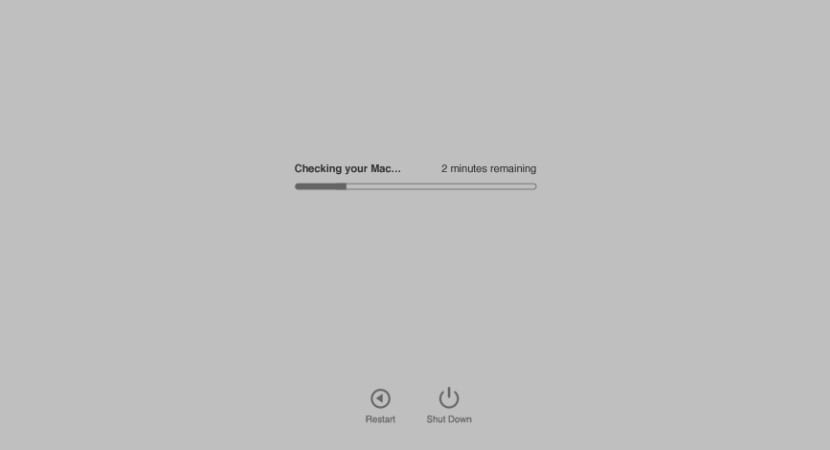
En este punto se nos mostrará una barra de progreso que indicará el tiempo total que resta para que se complete la prueba y que una vez terminado nos arrojará un resultado para comprobar si existe un problema. En caso de haber cualquier tipo de incidencia en el equipo, devolverá un código de error o referencia que deberemos apuntar para que posteriormente los técnicos de la Apple Store o SAT autorizado puedan evaluar más rápidamente el problema.
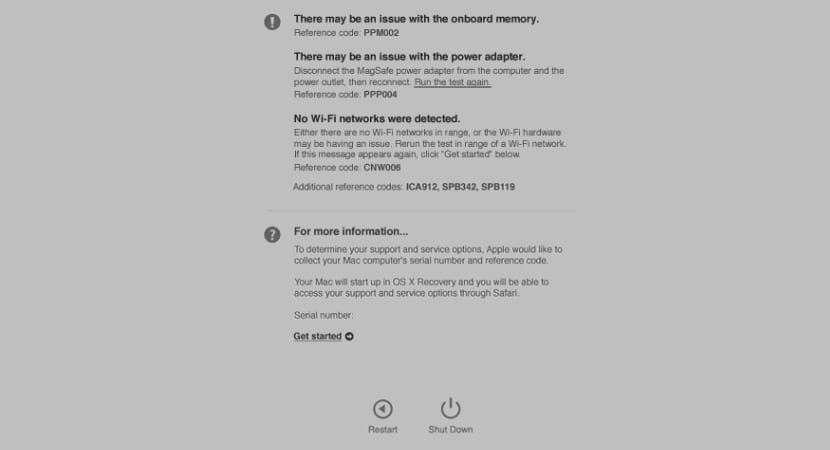
Atajos de teclado
Estos atajos nos ayudarán a movernos mejor entre las distintas opciones para volver a ejecutar la prueba en caso de que fuese necesario.
- Opción-D: Iniciar Diagnósticos de Apple a través de Internet
- Comando-G: Empezar
- Comando-L: Mostrar el selector de idiomas
- Comando-R: Ejecutar la prueba de nuevo
- S: Apagar
- R: Reiniciar
Hola a todos.
Mi Mac que es del 2009, esta teniendo problemas para que la pantalla se encienda.Queda toda negra, pero la maquina esta encendida con el sistema cargado.
Intente hacer lo que este Articulo indica. Reinicie, cuando escucho el sonido de encendido, mantengo la tecla D presionada, pero no me lleva a nigun lado, solo carga todo el sistema.
Como podría hacer para acceder a este sistema de Diagnostico ?
gracias
Buenas Jorge,
espero que pronto lo soluciones. Intentaste conectar el Mac a un monitor externo para descartar un fallo de la pantalla o tarjeta de vídeo?
Lo digo por descartar el fallo de la pantalla.
Saludos y ya nos cuentas 😉
Hola Jordi, gracias por responder.
No tengo el cable para conectarla a un monitor externo. Lo único que hice fue bajar una aplicación remita en mi IPad y así puedo ver la pantalla.
Alguien me comento que en determinadas mac habían salido con una falla de tarjeta de video. Pero no se si este es el caso.
Trate de comunicarme con el soporte de Mac, vía chat, pero fue imposible.
La maquina enciende, pero a veces se pone negra la pantalla, otras veces cuando la dejo en reposo, no puedo volver a trabajar. En fin , ya veremos que dice la gente de mac.
Gracias y saludos
Hola, si el error se da en un monitor externo que significa? Ya que he leido mucho acerca de eso, pero no se si es problema de tarjeta o de RAM si da falla en el externo también. Gracias!
Otra pregunta, como hago una prueba completa sin mouse? Ya que no se encuentra por ningun lado como seleccionar el check box de realizar prueba completa cuando no se detecta mi mouse (es bluetooth) En el test normal no me dio problema ni de tarjeta ni de memoria, por eso preferiria correr un test mas detallado. Gracias!
Intento arrancar el equipo pulsando la tecla D para que arranque la posibilidad de pasar un Test de diagnostico, esto me pasa tanto sin red como conectado a ethernet. ¿Cual puede ser el problema? ¿Hay alguna otra posibilidad de obtener un test de diagnostico?